当前位置:首页 > 帮助中心 > 戴尔用u盘装系统教程,戴尔710m如何制作u盘装系统
戴尔用u盘装系统教程,戴尔710m如何制作u盘装系统
小编是没想到今天还可以看到这个型号的戴尔笔记本电脑,那就是戴尔710m。这款笔记本电脑是戴尔在2006年推出的产品,而用户表示想要重装win7系统,希望小编可以出一个教程来学习一下。面对这个用户的要求,小编自然是二话不说就应下了。没错,今天小编要给大家带来的就是戴尔用u盘装系统教程,希望可以帮助到有需要的朋友,一起来学一学吧。
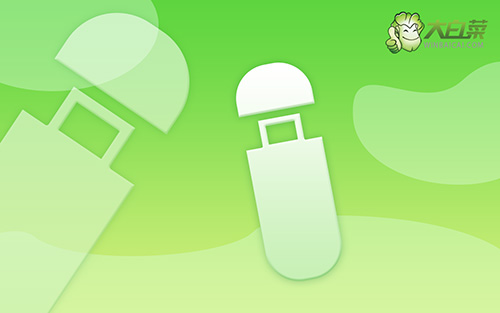
戴尔710m如何制作u盘装系统
一,制作u盘启动盘
1、下载大白菜U盘启动盘制作工具新版。
2、打开并点击一键制作,制作过程中会格式化U盘,注意备份资料。
3、下载并保存Windows镜像系统到U盘启动盘中,或保存在除系统盘外的其他分区中
4、最后,在大白菜u盘启动盘制作工具界面,查询电脑的U盘启动快捷键,准备重装系统即可。
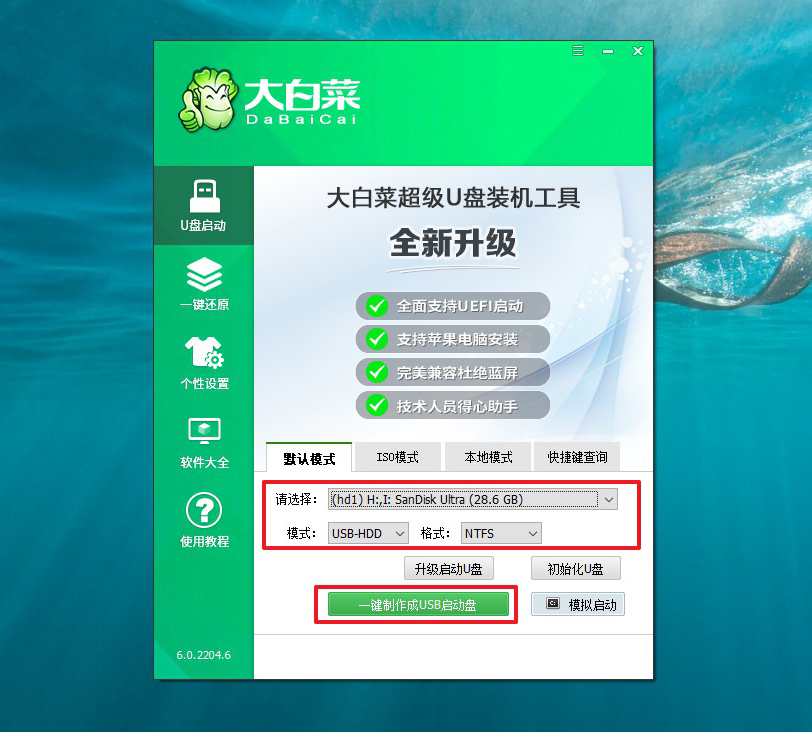
二、设置戴尔电脑u盘启动
1、将制作好的大白菜U盘启动盘接入电脑,重启电脑时,快速按下U盘启动快捷键,进入启动设置界面,使用上下方向键选中U盘,按下回车键。
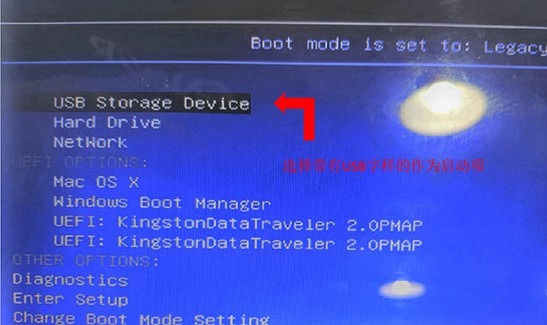
2、进入大白菜winpe主菜单界,选择【1】Win10X64PE(2G以上内存),再次按下回车键进入winpe桌面。
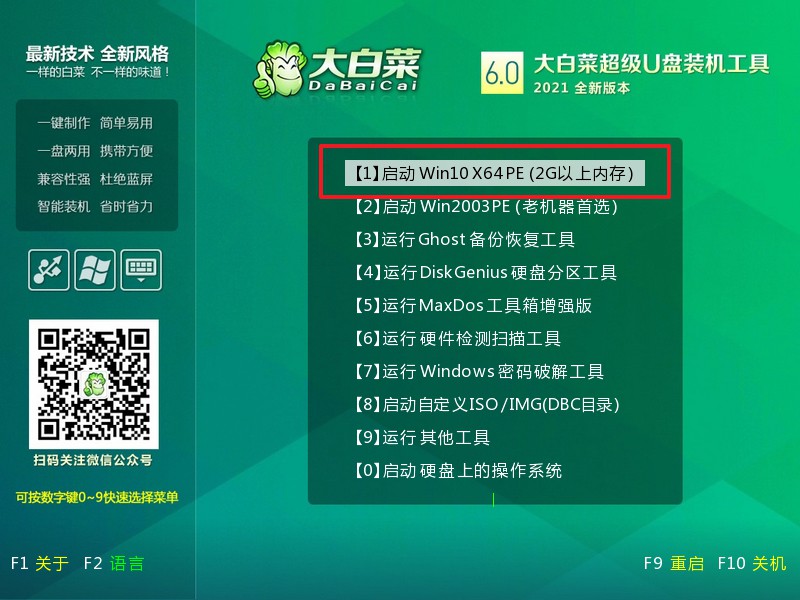
三、u盘启动盘重装戴尔电脑系统
1、进入大白菜winpe桌面后,打开大白菜装机软件,如下图所示勾选,选中之前已下载的镜像系统,点击“执行”。
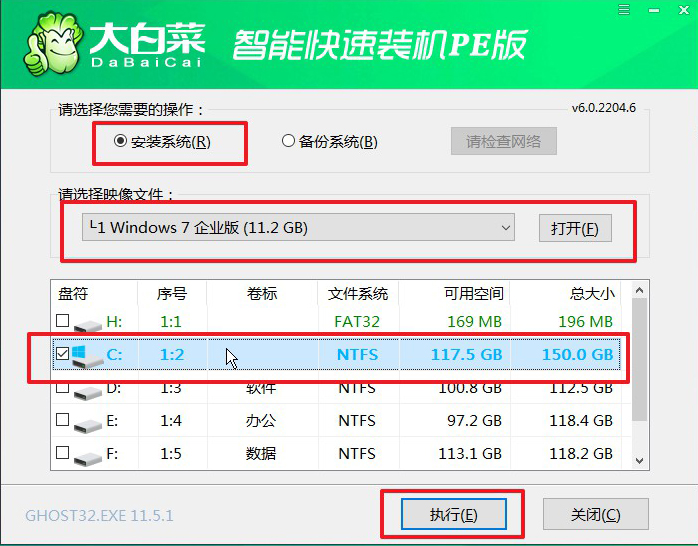
2、出现一键还原窗口时,建议默认勾选,点击“是”进入下一步。
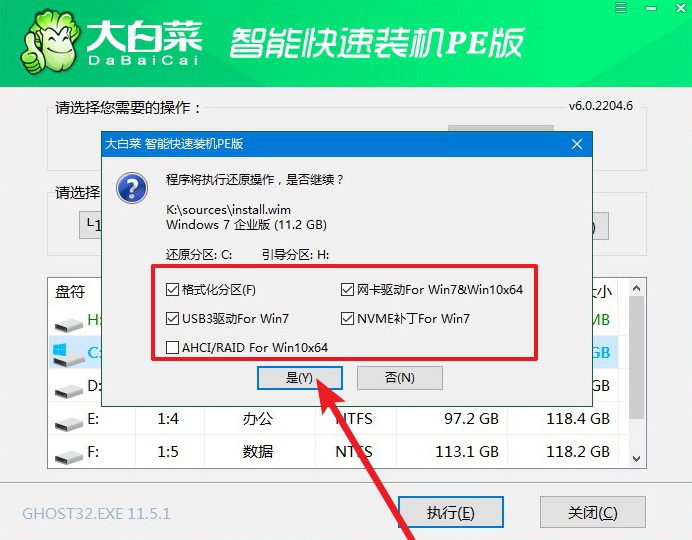
3、安装过程中,根据提示重启电脑,拔掉U盘,期间无需操作,等待一段时间,电脑进入win7系统桌面代表重装成功。

以上就是戴尔用u盘装系统教程的全部内容了。而整个操作过程主要包括制作大白菜u盘启动盘,设置戴尔电脑u盘启动,使用大白菜一键装机软件来安装win7系统。同时,要注意的是在进行上述所有操作之前,要先关闭安全杀毒软件,否则在操作的过程中就容易出现意外,导致重装系统失败。

